App-navigation i modelbaserede apps
I en modelbaseret app findes der de tre primære navigationskomponenter til kørsel af apps.
Områder - For apps med mere end ét område vises der et switchkontrolelement i navigationsruden nederst til venstre. På skærmbilledet nedenfor hedder det aktuelle område Konti.
Grupper - Gruppenavne vises som et navigationselement i en app med navnene på underområdet i den gruppe, der vises under den. På skærmbilledet nedenfor hedder én gruppe Konti, og den ene hedder Ny gruppe.
Sider - Sider vises under den gruppe, hvor de er konfigureret i i appdesigneren. På skærmbilledet nedenfor hedder den ene side Alle kontis omsætning, og den anden hedder Kontakter.
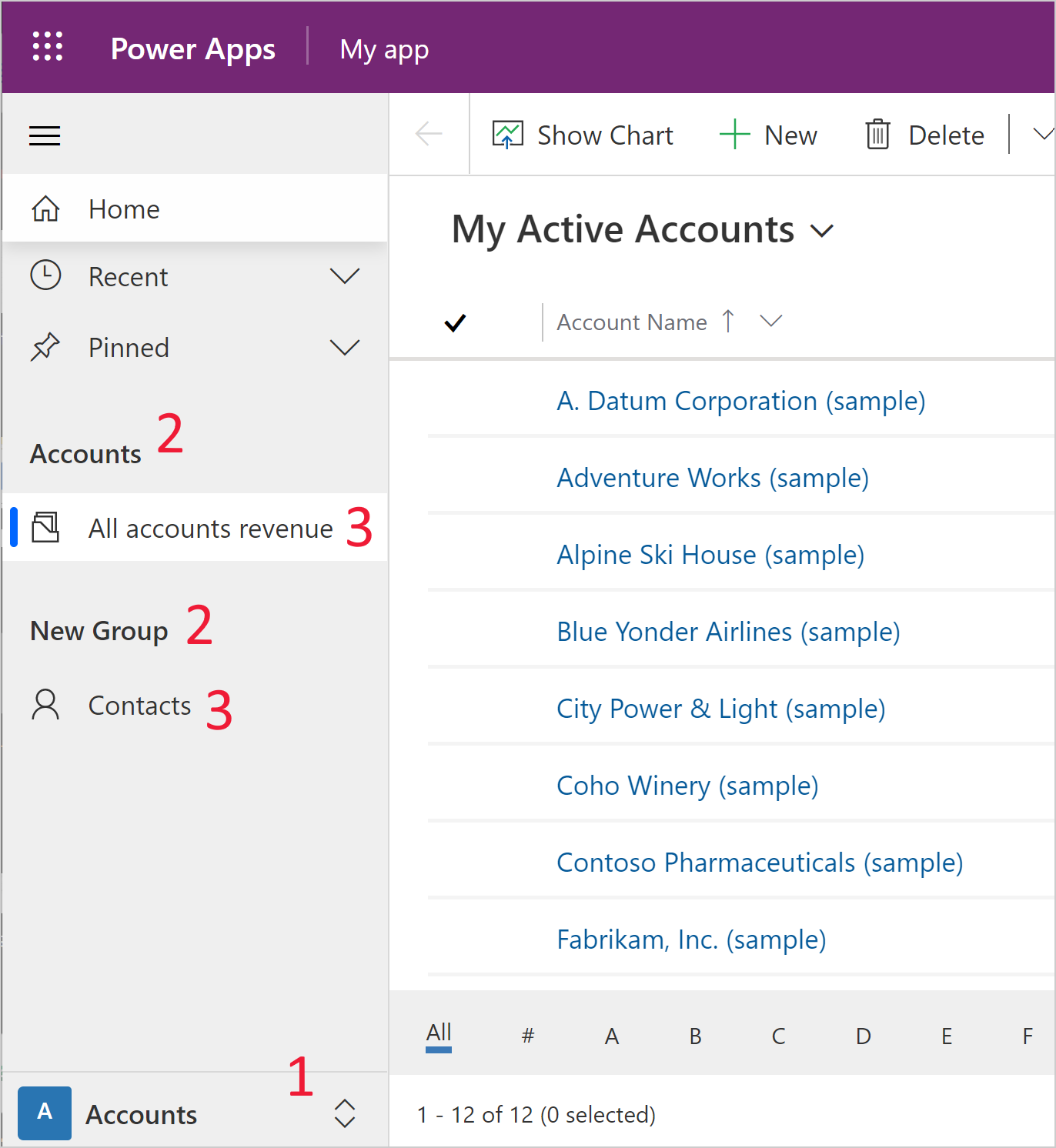
Opret et område
Muligheden for at oprette flere områder er som standard deaktiveret. Områder, der er aktiveret som standard til apps med eksisterende flere områder.
Aktivér områder
- Vælg Indstillinger på kommandolinjen.
- Vælg Navigation i ruden til venstre, og vælg derefter Aktivér områder.
- Luk dialogboksen Indstillinger.
Tilføj nyt område
Vælg Sider i venstre navigationsrude.
Vælg områdeskifteren under Sider, og vælg derefter Nyt område. Hvis områdeskifteren mangler, skal du aktivere områder.
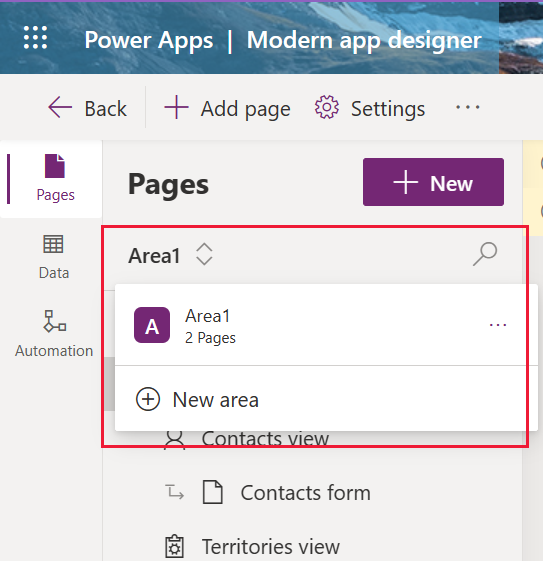
Udfyld egenskabsruden for området:
- Titel: Angiv en titel, der bruges til at beskrive området.
- Ikon: Du kan vælge at angive et ikon for området. Flere oplysninger: Oprette eller redigere webressourcer til en modelbaseret app for at udvide en app
- Id: Systemet genererer et id for området. Acceptér det systemgenererede id, eller angiv et nyt.
Vælg Gem for at gemme ændringerne i appnavigationen.
Hvis du vil publicere ændringerne og gøre dem tilgængelige for andre brugere, skal du vælge Publicer.
Opret en gruppe
Udfør følgende trin for at oprette en ny gruppe.
Vælg Sider i venstre navigationsrude.
Vælg ... ud for Navigation.
Vælg Ny gruppe.
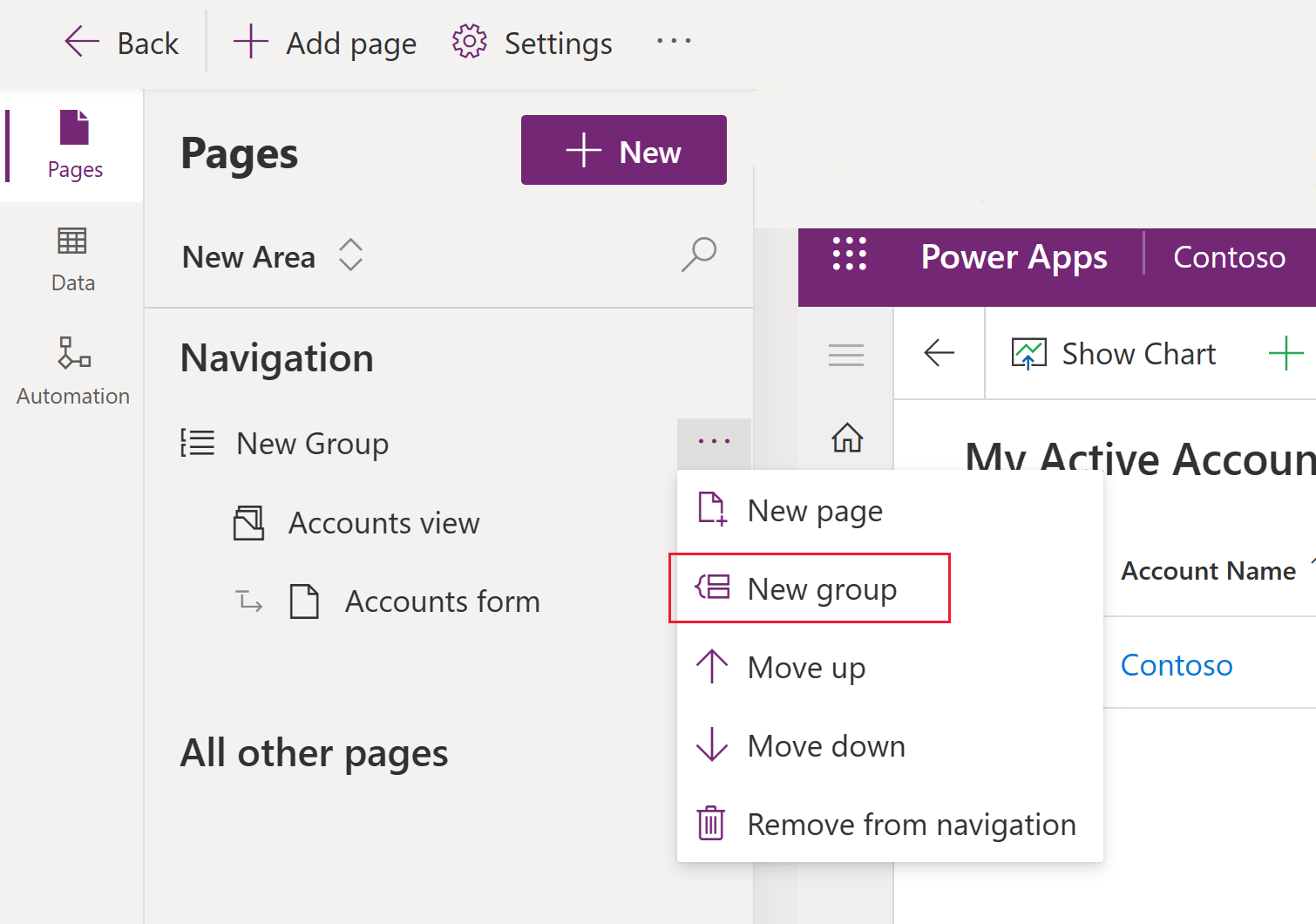
Udfyld egenskabsruden for gruppen:
- Titel: Angiv en titel, der bruges til at beskrive gruppen.
- Id: Der oprettes et id for gruppen i systemet. Acceptér det systemgenererede id, eller angiv et nyt.
-
Avancerede indstillinger:
- Oversatte titler: Tilføj oversatte titler for gruppetitlen. Flere oplysninger: Oversæt tekst, der kan lokaliseres, til modelbaserede apps
- Lokaliserede beskrivelser: Tilføj lokaliserede beskrivelser af gruppebeskrivelsen. Flere oplysninger: Oversæt tekst, der kan lokaliseres, til modelbaserede apps
Vælg Gem for at gemme ændringerne i appnavigationen.
Hvis du vil publicere ændringerne og gøre dem tilgængelige for andre brugere, skal du vælge Publicer.
Oprette en side
Sider blev tidligere kaldt underområder i appdesigneren. Udfør følgende trin for at oprette en ny side.
- Vælg Tilføj side på kommandolinjen.
- Vælg den ønskede indholdstype.
- Dataverse-tabel. Vælg en eksisterende tabel, eller opret en ny. Flere oplysninger: Oprette en brugerdefineret tabel
- Dashboard. Vælg et dashboard. Flere oplysninger: Oprette eller redigere modelbaserede appdashboards
- Brugerdefineret side. Tilføj en brugerdefineret side, f.eks. en side i en lærredsapp. Flere oplysninger: [Oversigt over brugerdefinerede sider for modelbaserede apps]
- Webressource. Webressourcer repræsenterer filer, der kan bruges til at udvide en applikationen, f.eks. HTML-filer, JavaScript og CSS samt flere billedformater.
- Navigationslink. Tilføj en URL-adresse, f.eks. en webstedsadresse. Flere oplysninger: Føje en URL til en app (model-app-page-overview.md)
- Fuldfør de valg, der er på skærmen, for at oprette siden, og vælg derefter Tilføj.
- Vælg Gem for at gemme ændringerne i appnavigationen.
- Hvis du vil publicere ændringerne og gøre dem tilgængelige for andre brugere, skal du vælge Publicer.
Tilføje URL-adresse til en app
En URL-adresse er en sidetype i appens navigation. Når brugeren vælger siden, åbnes URL-adressen under en ny fane i webbrowseren.
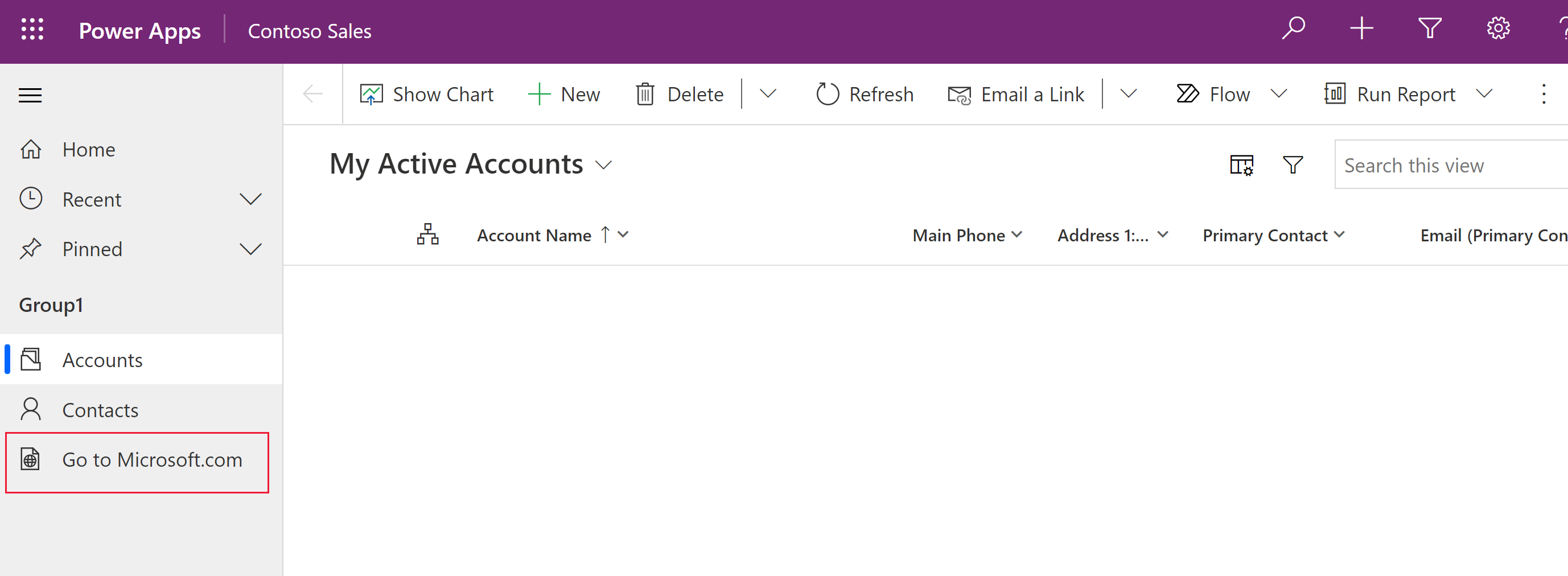
Vælg Tilføj side på kommandolinjen i den modelbaserede appdesigner.
På skærmen Ny side skal du vælge URL-adresse og derefter vælge Næste.
Angiv følgende oplysninger i egenskabsruden for URL-adressen, og vælg derefter Tilføj:
URL-adresse: Angiv hele URL-adressen, f.eks. https://www.microsoft.com.
Titel: Angiv en titel til URL-komponenten.
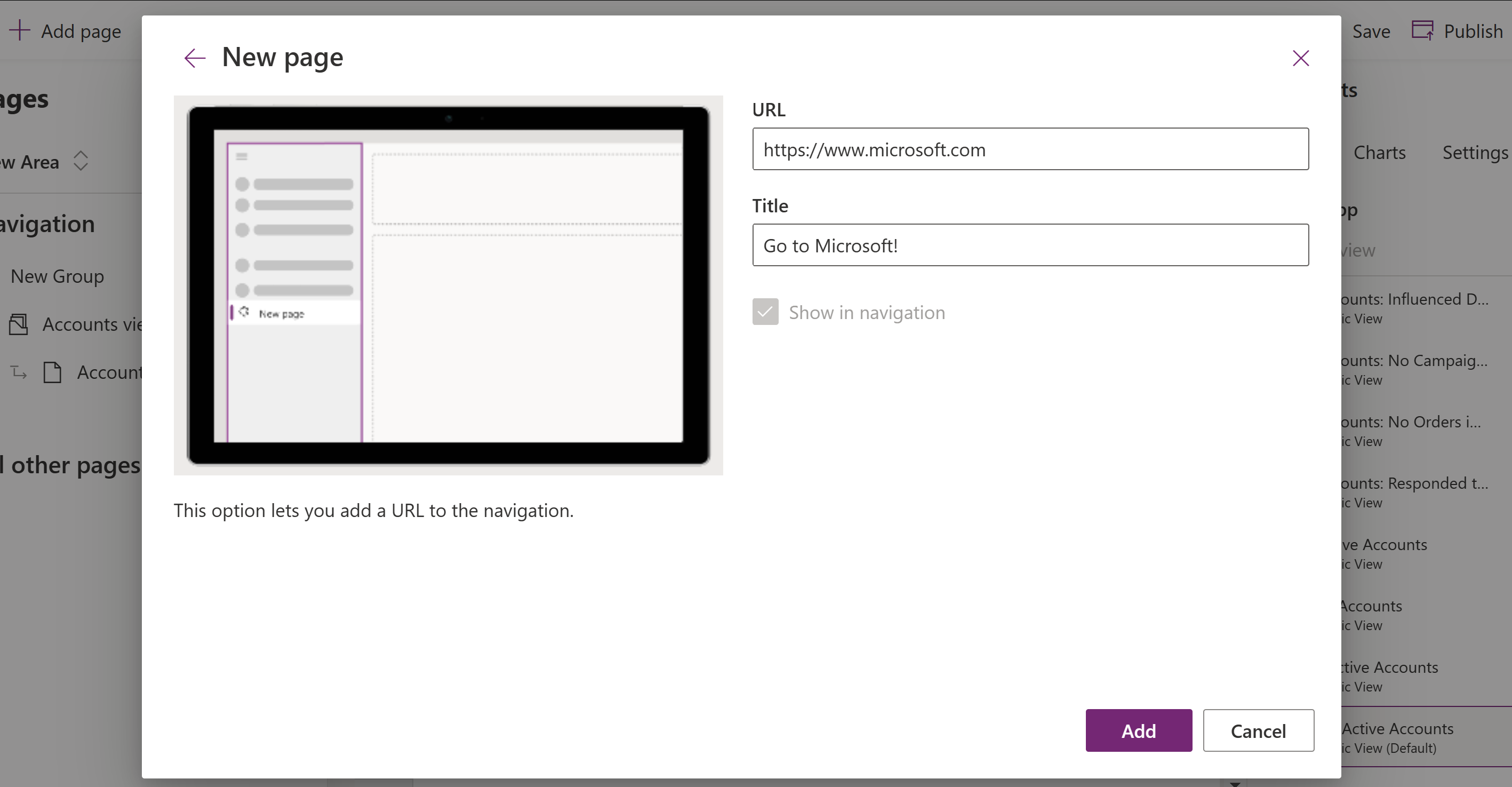
Vælg Gem for at gemme ændringerne i appnavigationen.
Hvis du vil publicere ændringerne og gøre dem tilgængelige for andre brugere, skal du vælge Publicer.
Fjerne en gruppe eller side
- Vælg Sider i venstre navigationsrude.
- Markér den ønskede gruppe eller side, vælg ellipserne (...), og vælg derefter Fjern fra navigation.
Fjerne et område
- Vælg Sider i venstre navigationsrude.
- Vælg områdeskifteren under Sider, vælg ... ud for det område, du vil fjerne, og vælg derefter Fjern fra navigation.
Se også
Oversigt over den modelbaserede appdesigner (forhåndsversion)